2.7 Subskrybowanie folderu lub pliku
Możesz otrzymywać powiadomienia e-mail dla folderów i ich podfolderów lub dla poszczególnych plików. Powiadomienia te możesz skonfigurować przy użyciu jednego z następujących sposobów:
-
Możesz zasubskrybować foldery lub pliki (jak to opisano w poniższych sekcjach).
-
Właściciele folderów mogą skonfigurować system Filr do wysyłania Ci powiadomień e-mail (zobacz Konfigurowanie folderów do wysyłania powiadomień e-mail do innych użytkowników).
Jeśli interesuje Cię szczególnie pewien folder lub plik, możesz je zasubskrybować. Po zasubskrybowaniu folderu lub pliku system Filr powiadamia o aktywności dotyczącej tego folderu lub pliku.
Aby subskrybować pliki i foldery, musisz mieć adres e-mail w swoim profilu w systemie Filr. Jeśli nie masz jeszcze określonego adresu e-mail w systemie Filr, zmodyfikuj swój profil (zobacz Modyfikowanie profilu).
2.7.1 Subskrybowanie folderu lub pliku
Aby zasubskrybować otrzymywanie powiadomień e-mail o zmianach w folderze lub pliku:
-
Zaznacz jeden lub kilka plików, które chcesz subskrybować, a następnie kliknij kolejno opcje Więcej > Subskrybuj.
Jeśli subskrybujesz więcej niż jeden plik lub folder jednocześnie, wybrane ustawienia subskrypcji dotyczą wszystkich zaznaczonych folderów i plików.
lub
Kliknij strzałkę w dół
 obok pliku lub folderu, który chcesz subskrybować, a następnie kliknij opcję Subskrybuj.
obok pliku lub folderu, który chcesz subskrybować, a następnie kliknij opcję Subskrybuj.
Zostanie wyświetlone okno dialogowe Subskrybowanie.
-
Wybierz adres e-mail lub numer telefonu, na jakie mają być wysyłane powiadomienia.
Dla każdego typu powiadomienia możesz wybrać wiele miejsc docelowych dostarczania (adresów e-mail lub numerów telefonów).
Miejsca docelowe możesz wybrać w dowolnej z dostępnych sekcji. Sekcja, w której dokonujesz wyboru, wyznacza typ powiadomienia, który subskrybujesz. Możesz subskrybować następujące typy powiadomień:
Skrót. (Dostępne tylko w przypadku subskrybowania pojedynczych folderów). System Filr wysyła jedną wiadomość z podsumowaniem całej aktywności w folderze i jego podfolderach. Skrótowe powiadomienia system Filr wysyła według harmonogramu ustalonego przez administratora witryny.
Tylko wiadomość e-mail. System Filr wysyła jedną wiadomość e-mail dla każdego nowego lub zmienionego pliku. Wiadomość e-mail nie zawiera załącznika w postaci rzeczywistego pliku, ale zawiera informacje o pliku oraz aktywności, jaka wystąpiła. Wszystkie typy pojedynczych powiadomień system Filr wysyła raz na 5 minut.
Wiadomość e-mail z załącznikami. System Filr wysyła jedną wiadomość e-mail dla każdego nowego lub zmienionego pliku; wiadomość zawiera załącznik w postaci rzeczywistego pliku.
Wiadomość SMS. System Filr wysyła wiadomości nadające się do wyświetlania w postaci wiadomości SMS. W treści wiadomości jest tylko łącze z tytułem nowego lub zmienionego pliku. Powiadomienia w postaci wiadomości SMS system Filr wysyła raz na 5 minut.
Profil użytkownika musi zawierać numer telefonu. Aby uzyskać informacje o aktualizowaniu profilu użytkownika, zobacz Modyfikowanie profilu.
-
(Warunkowo) W przypadku subskrybowania wielu plików lub folderów pod każdym typem powiadomienia są też widoczne następujące opcje:
Wyczyść subskrypcje elementu. Czyści subskrypcje wszystkich wybranych folderów i plików. Jeśli na przykład modyfikujesz ustawienia subskrypcji dla dwóch plików i zaznaczysz opcję Wyczyść subskrypcje elementu pod opcją Skrót, zostaną usunięte wszystkie powiadomienia skrótowe dla wszystkich wybranych plików i folderów.
Brak zmian. W przypadku subskrybowania wielu plików i folderów ta opcja jest zaznaczona domyślnie. Gdy ta opcja jest zaznaczona, nie są wprowadzane żadne zmiany w poprzednio zdefiniowanych ustawieniach subskrypcji dla żadnych wybranych plików i folderów.
-
(Opcjonalnie) Zaznacz opcję Wymuś zastępowanie wstępnych ustawień subskrypcji, jeśli Twoje własne ustawienia mają zastępować ustawienia wprowadzone przez administratora lub właściciela folderu.
Ta opcja jest dostępna tylko w przypadku subskrybowania pojedynczego folderu.
Aby uzyskać więcej informacji, zobacz Wymuszanie zastępowania ustawień subskrypcji wyższego poziomu.
-
Kliknij przycisk OK.
2.7.2 Wymuszanie zastępowania ustawień subskrypcji wyższego poziomu
Jeśli właściciel folderu lub administrator skonfigurował folder do wysyłania powiadomień e-mail, te ustawienia wyższego poziomu możesz zastępować swoimi.
-
Zaznacz pole wyboru z lewej strony pojedynczego folderu, dla którego chcesz zastąpić ustawienia subskrypcji wyższego poziomu.
Aby zastąpić ustawienia subskrypcji wyższego poziomu, nie możesz zaznaczyć więcej niż jednego folderu.
-
Kliknij kolejno opcje Więcej > Subskrybuj.
Zostanie wyświetlone okno dialogowe Subskrybowanie.
-
Zaznacz, jakiego rodzaju powiadomienia chcesz otrzymywać.
-
Zaznacz opcję Wymuś zastępowanie wstępnych ustawień subskrypcji.
-
Kliknij przycisk OK.
Jeśli nie chcesz otrzymywać żadnych powiadomień e-mail:
-
Zaznacz pole wyboru z lewej strony pojedynczego folderu, dla którego chcesz zastąpić ustawienia subskrypcji wyższego poziomu.
Aby zastąpić ustawienia subskrypcji wyższego poziomu, nie możesz zaznaczyć więcej niż jednego folderu.
-
Kliknij kolejno opcje Więcej > Subskrybuj.
Zostanie wyświetlone okno dialogowe Subskrybowanie.
-
Upewnij się, że w żadnej z sekcji nie jest wybrany adres e-mail.
-
Zaznacz opcję Wymuś zastępowanie wstępnych ustawień subskrypcji.
-
Kliknij przycisk OK.
2.7.3 Dodawanie i modyfikowanie miejsc docelowych dostarczania
Informacje kontaktowe w postaci adresu e-mail i numeru telefonu możesz dodawać i modyfikować w swoim profilu osobistym.
-
Kliknij swoją nazwę użytkownika w prawym górnym rogu dowolnej strony aplikacji Filr, a następnie kliknij polecenie Wyświetl profil.
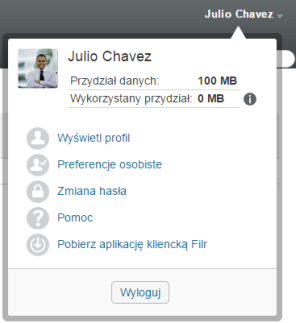
-
Kliknij opcję Edytuj.
-
W polu Adres e-mail podaj odpowiednie dane miejsca docelowego dostarczania.
-
Kliknij przycisk OK.
Od tego momentu po wybraniu typów powiadomień i miejsc docelowych (zobacz Subskrybowanie folderu lub pliku) będą wyświetlane nowe lub zmodyfikowane informacje kontaktowe.